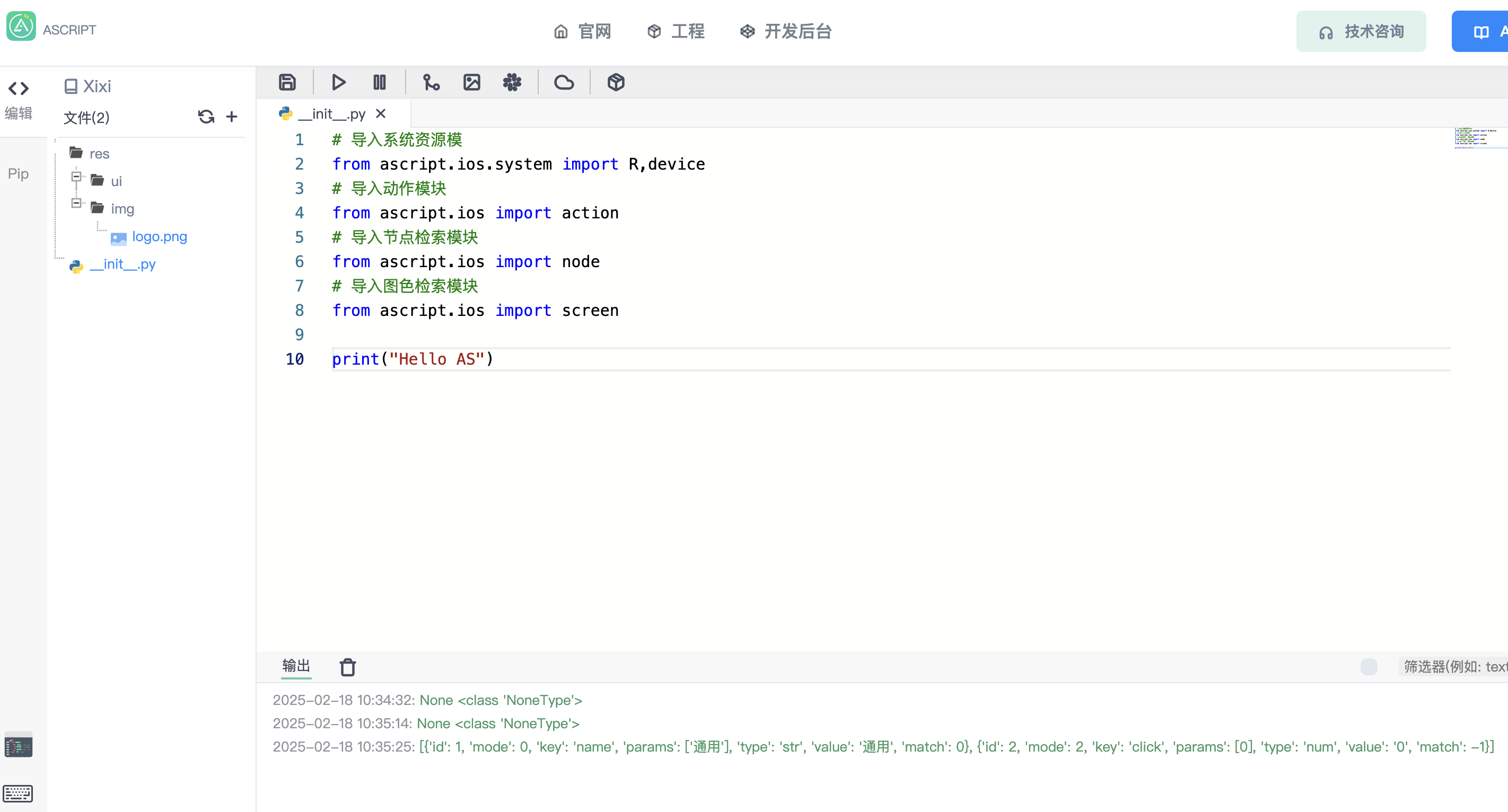现在要想实现ios的ui自动化还是非常简单的,只需要安装AScript这个自动化工具就可以了,而且安卓,iso还有windows都支持,非常好用。
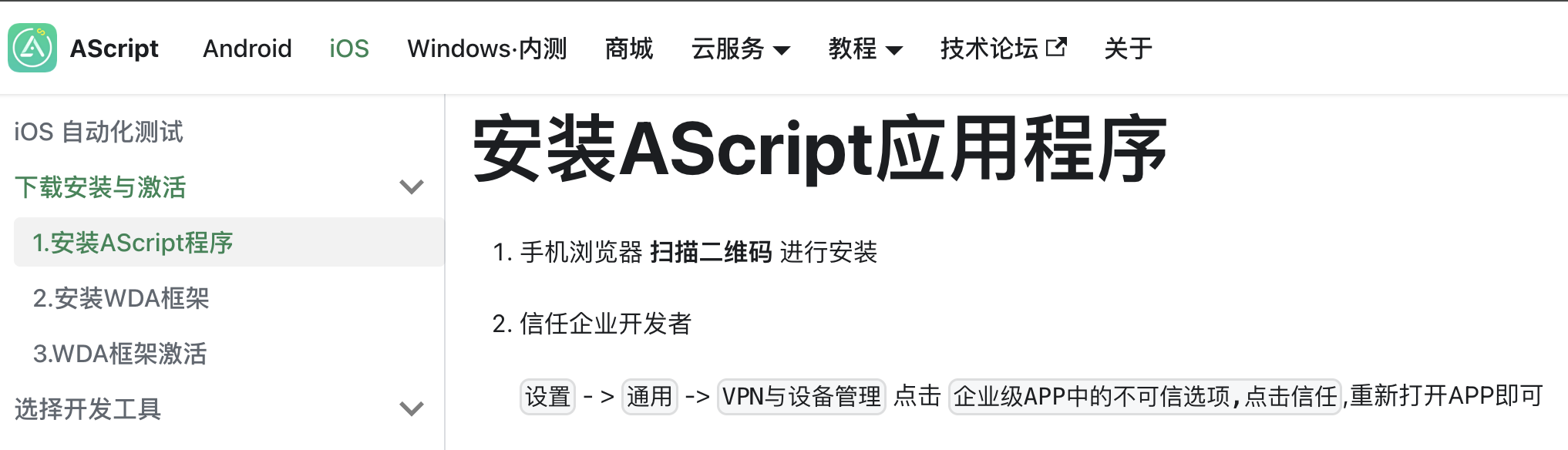
在ios端安装之后,需要使用mac电脑或者windows电脑激活一下
使用Windows电脑激活
激活步骤
- 电脑上安装爱思助手.并点击 工具箱 > iTunes及驱动 安装驱动.
- 手机USB连接至电脑,打开电脑端爱思助手点击 > 工具箱 > 屏幕共享(iPhone的开发者模式选项就会出现)
- 开启iPhone的开发者模式 (设置 > 隐私与安全性 > 开发者模式)
- 电脑下载安装激活工具,点击电脑端激活工具中的激活.并等待提示成功.
- 点击手机上的AScript-WDA软件.如果闪退,则再次点击,重复直到出现XCTest页面.输入锁屏密码即可.
- 屏幕上出现AutoMation Runing 则表示激活成功. 激活后可拔出USB. 关机后需要重新激活.
激活图例
- 前置条件
windows 安装 iTunes 驱动
- 通过爱思助手安装(推荐)
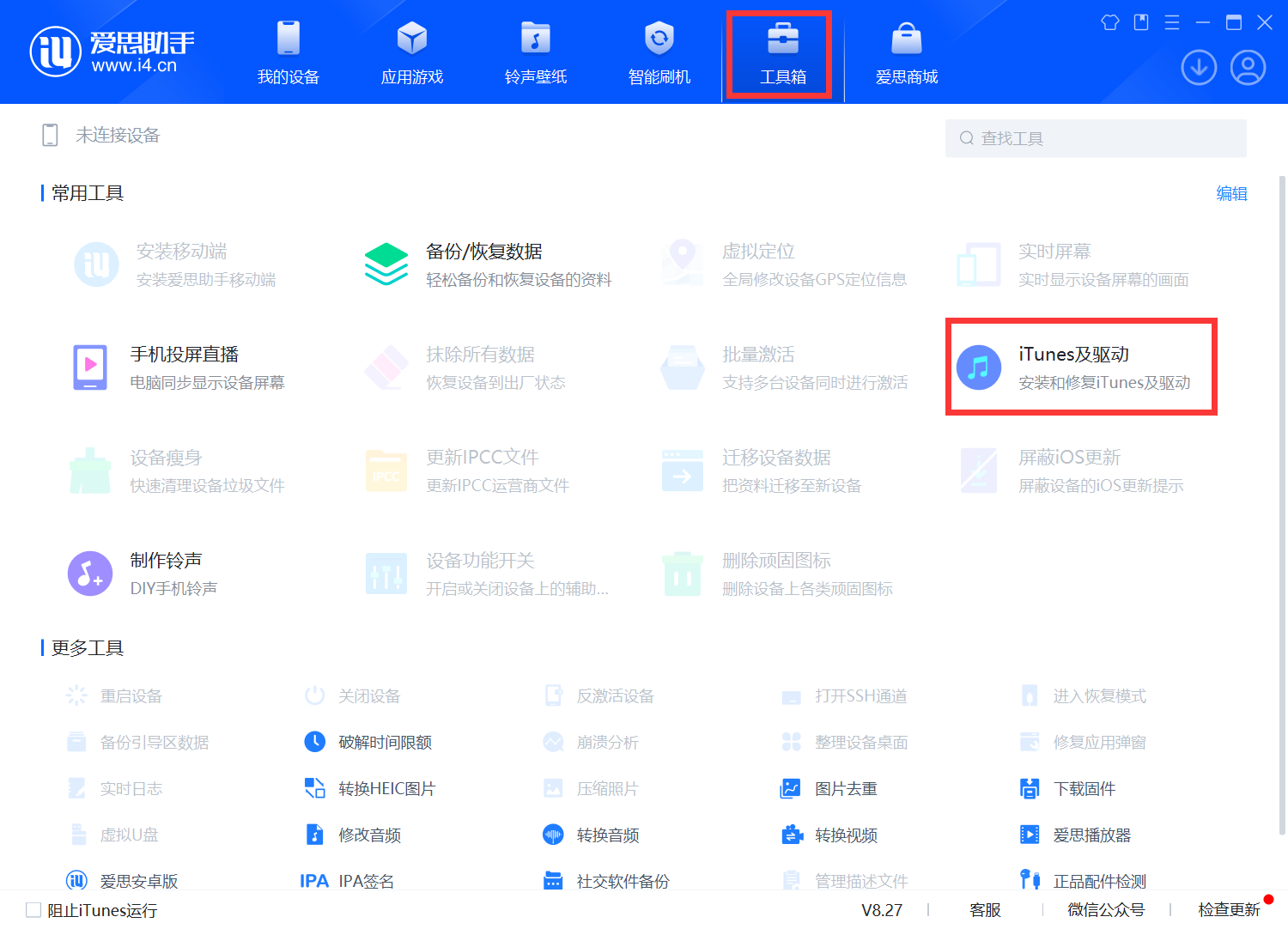
iOS 显示开发者模式
如果在手机上已经显示了开发者模式,可跳过该步骤.
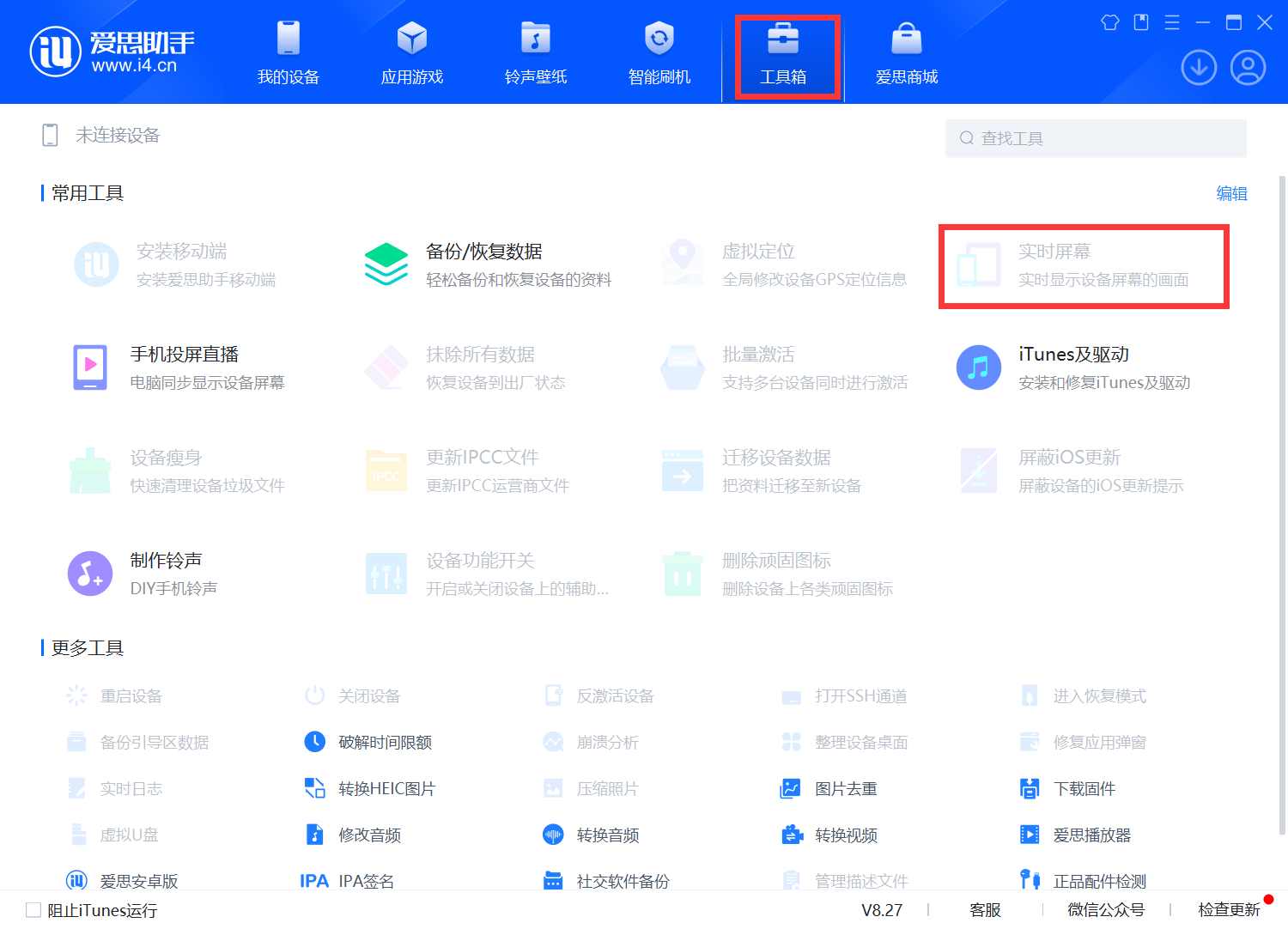
iOS 开启开发者模式
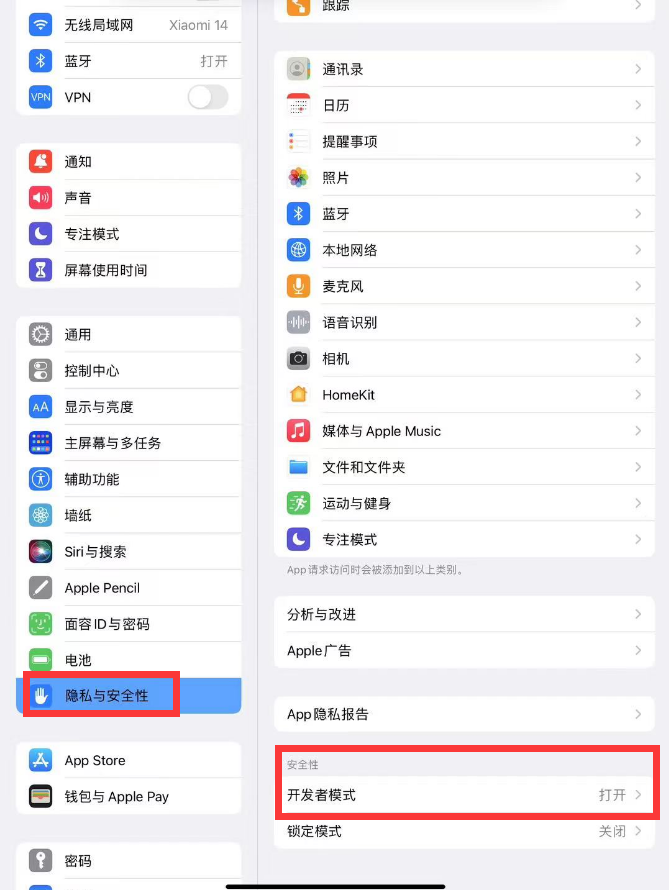
使用激活工具
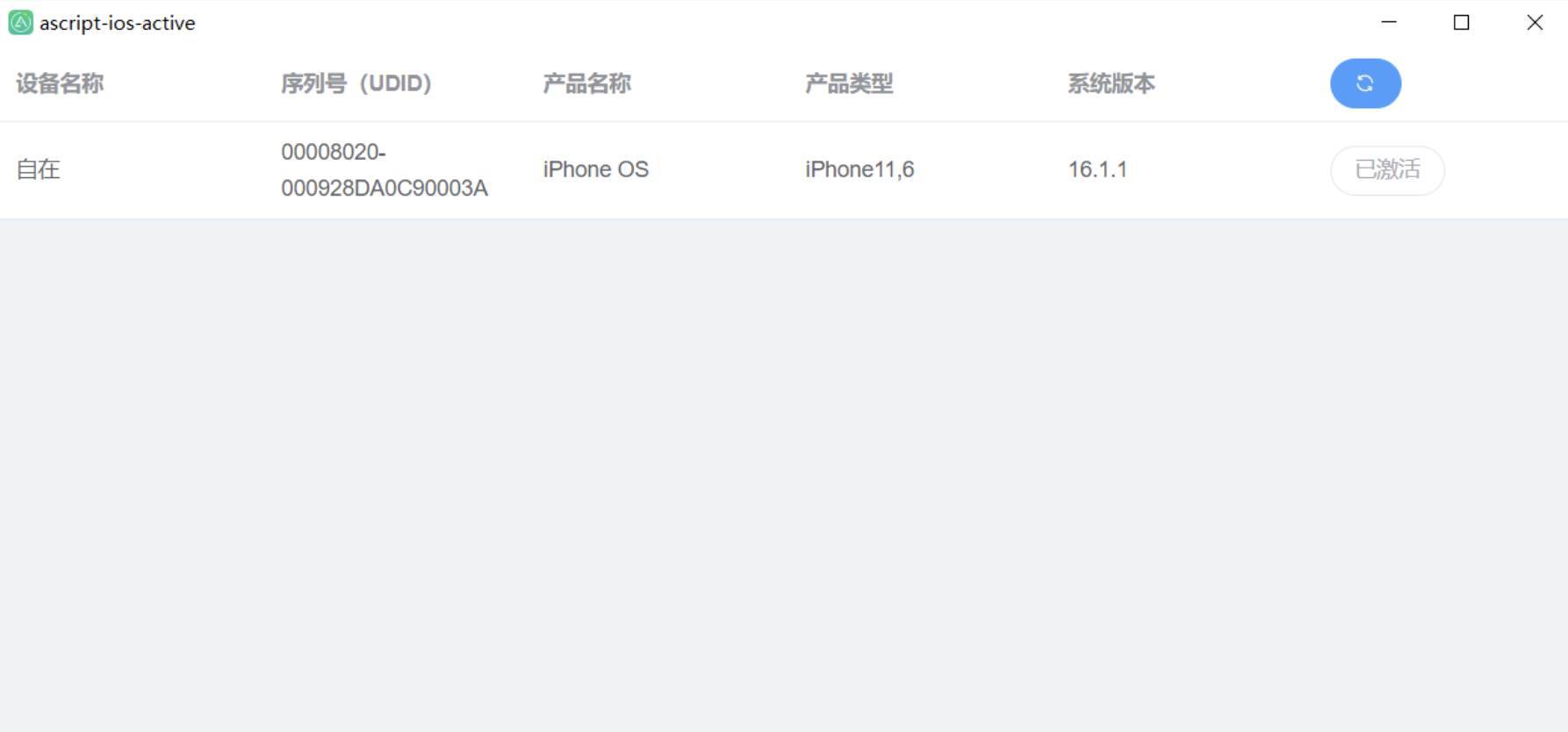
激活成功
手动点击手机上的AScript-WDA软件,出现Automation Running
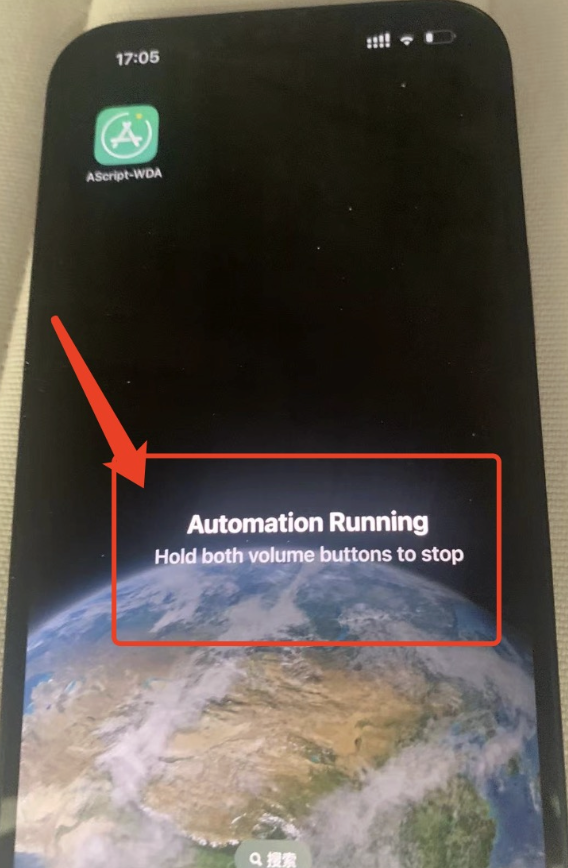
使用Mac电脑激活
- 要激活的设备USB连接电脑.
- Mac电脑在AppStore中搜索并安装Xcode
- 开启iPhone的开发者模式 (设置 > 隐私与安全性 > 开发者模式)
- 打开Xcode,停留在欢迎页面(等待30秒左右).
- 点击手机上的AScript-WDA软件.如果闪退,则再次点击,重复直到出现XCTest页面.输入锁屏密码即可.
- 屏幕上出现AutoMation Runing 则表示激活成功. 激活后可拔出USB. 关机后需要重新激活.
- 示例截图
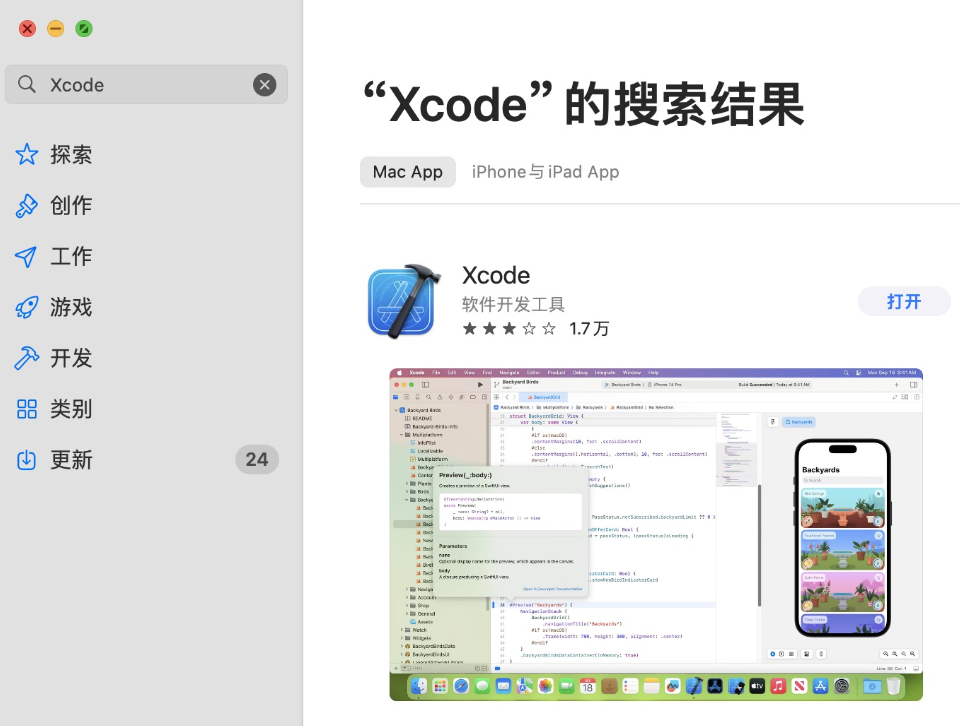
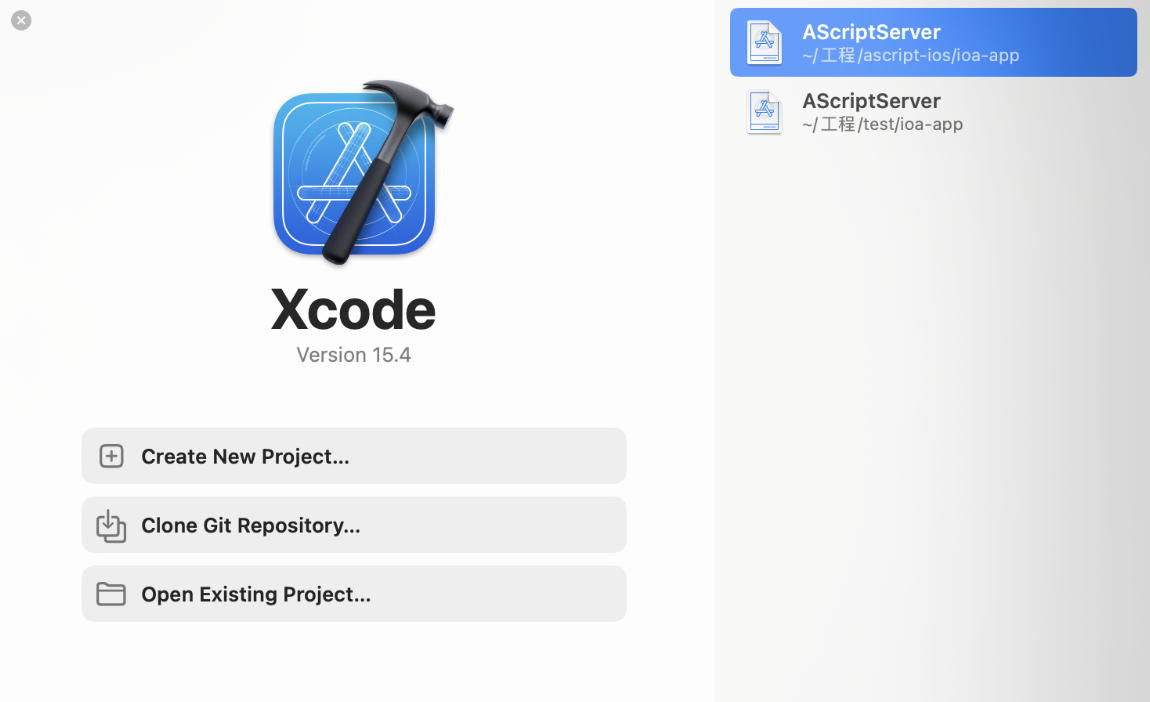
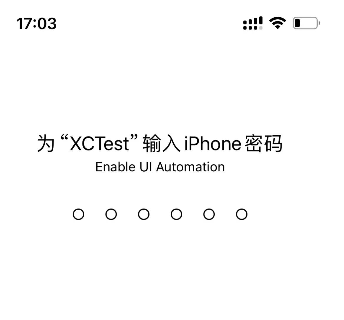
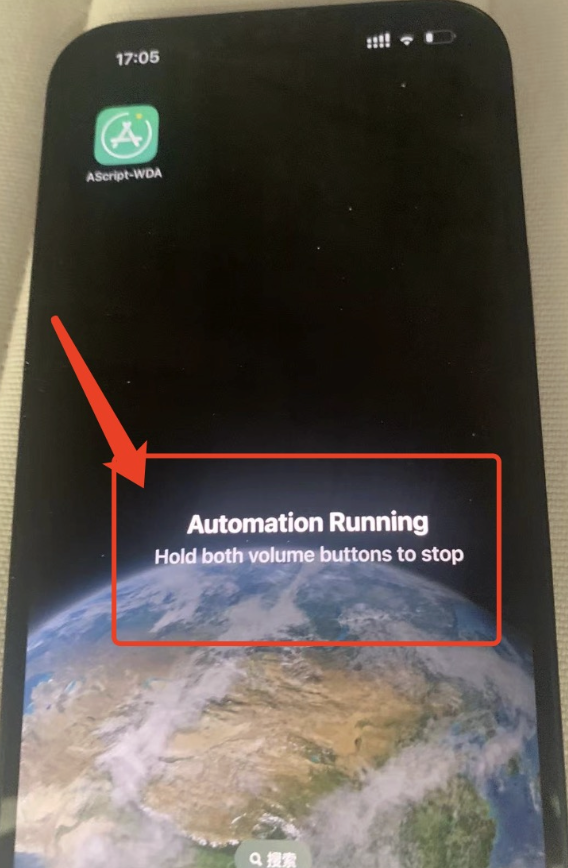
自动化操作
使用python代码来实现自动化操作,而且还有屏幕节点树分析工具:
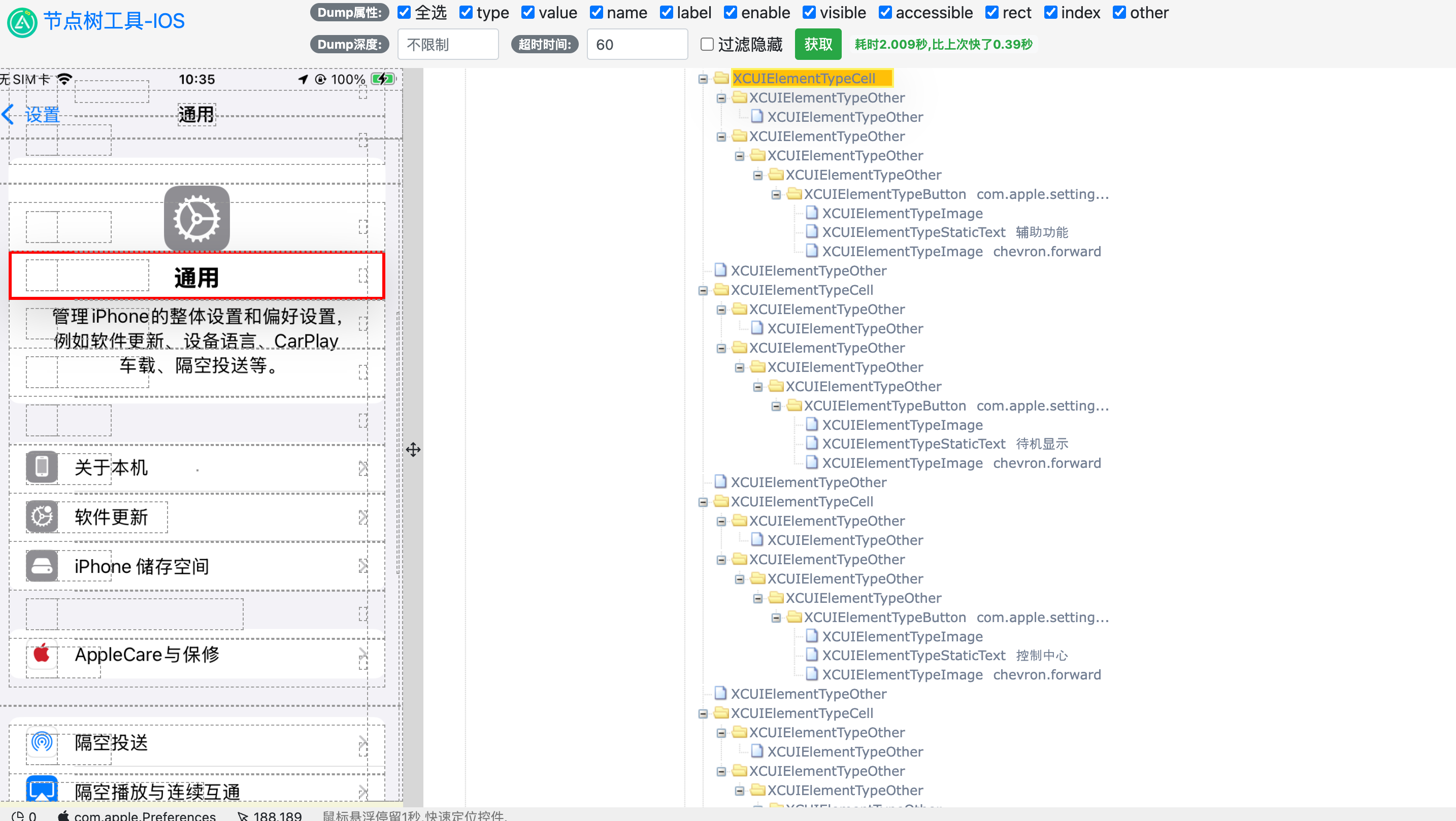
分析完成之后,就可以使用name或者label来找到某个元素,然后通过代码来实现点击,滑动,输入等各种操作,非常方便,而且代码还是非常简单的python代码,作为一个老py来讲,毫无压力。
而且还有图像识别检测的来找到某个元素: